Gmail 계정에서 이메일을 지우지 않고 오늘 밤 신비한 조정으로 사라질 것이라는 것을 알고 있는 한, 이메일을 백업하고 숙면을 취하는 것이 중요합니다. 우리가 가지고 있는 이 기사를 어떻게 보게 될지 물어보십시오. Gmail 백업을 만드는 가장 좋은 방법 첨부 파일과 함께 중요/중요하지 않은 이메일을 방지합니다.
Gmail 백업을 만드는 것이 중요한 이유는 무엇입니까?
답은 간단합니다. Gmail 백업을 생성하는 것은 생성하는 동안 강력한 비밀번호/복구 질문을 설정하는 것만큼 유용하고 편안합니다. 도처에, 모든 구석에 있는 데이터 유출의 명백한 가능성 때문에 계정 세계. 귀하의 Gmail 이메일이 승인되지 않은 ID의 소유로 이동되는 경우 놀랄 이유가 없습니다. 그것이 가장 중요한 이유다. Gmail 이메일 백업.
게다가, Gmail 백업을 감사하게 만드는 어떤 이유로 인해 이메일을 실수로 삭제하거나 액세스할 수 없게 될 가능성이 항상 약간 있습니다.
더 읽어보기: Windows 10을 위한 최고의 이메일 클라이언트
첨부 파일이 있는 Gmail 이메일 백업을 만드는 방법
민감한 데이터를 보호하는 것이 필수 사항이 되었기 때문에 가능한 한 효과적으로 수행할 수 있는 몇 가지 방법이 있습니다. Gmail 메시지 백업을 만드는 데 도움이 되는 두 가지 가장 좋은 방법이 있습니다. 따라서 스크롤하여 가장 좋은 방법을 알아보겠습니다. 첨부 파일이 있는 백업 Gmail 이메일.
방법 1: Google 테이크아웃 도구를 사용하여 Gmail 메시지 백업
Google 테이크아웃으로 Gmail 이메일 백업을 만드는 것은 데이터 손실과 관련된 사고를 방지하는 가장 효과적인 방법이 될 수 있습니다. Google Takeout은 Gmail을 포함한 Google 플랫폼의 데이터를 백업하는 데 도움이 됩니다. 그러나 데이터 크기가 큰 경우 이 프로세스에 시간이 걸릴 수 있습니다.
다음은 Google 테이크아웃을 사용하여 Gmail 메시지 백업을 만드는 단계별 가이드입니다.
- 브라우저에서 공식 Google 테이크아웃 페이지를 엽니다. 이를 시작하려면 먼저 Google 계정에 로그인해야 합니다. 이미 로그인되어 있는 경우 화면에 Google 테이크아웃이 표시됩니다.
- 백업할 수 있는 데이터 목록을 아래로 스크롤합니다. 여기에서 Google 계정을 통해 여러 데이터 소스를 볼 수 있습니다.
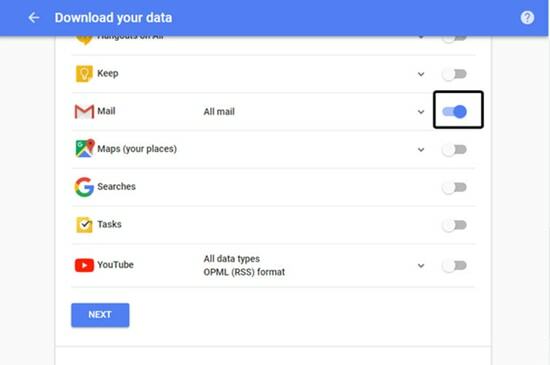
- Gmail 슬라이더에서 중지하고 백업하려는 Gmail 데이터 부분을 선택합니다.
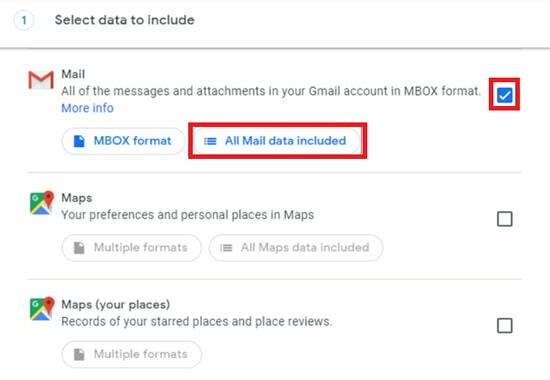
- 다음 단계에서는 다음을 선택할 수 있습니다.
- 파일 형식
- 아카이브 크기
- 데이터를 받고 싶은 플랫폼
- 화면에 아카이브 형식이 표시되고 아카이브 옵션을 선택합니다.
- 옵션을 선택했으면 아카이브 만들기를 클릭합니다. 이제 아카이브가 준비 중이라는 알림이 화면에 표시됩니다. 아카이브를 만드는 데 시간이 걸리므로 인내심을 가지십시오.
- 아카이브가 준비되면 이메일을 통해 업데이트를 받게 됩니다. 추가 프로세스에 대한 지침은 선택한 옵션에 따라 다릅니다.

- 지침을 따르면 Gmail 아카이브에 액세스할 수 있습니다.
더 읽어보기: Gmail 메시지를 대량으로 삭제하는 방법
방법 2: 타사 도구를 사용하여 Gmail 메시지 백업
비교적, Gmail 백업을 생성하는 이 방법은 이전 방법만큼 간단하지 않지만 몇 가지 타사가 있습니다. Gmail 백업 유틸리티 그것은 한 번 시도에 해를 끼치 지 않습니다.
GMVault 백업
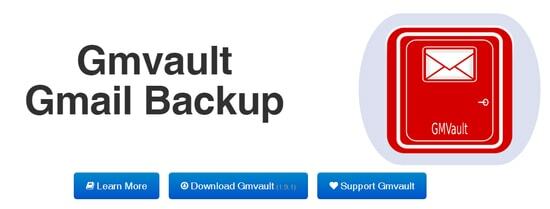
GMVault를 사용하여 Gmail 이메일 백업을 만들 수 있습니다. 오픈 소스 소프트웨어이며 반복적으로 귀찮게하지 않고 실행되는 자동 백업을 예약하여 Gmail 이메일을 백업할 수 있습니다. 그러나 명령에 따라 실행되기 때문에 명령을 배울 준비가 되어 있어야 합니다. Windows, MacOS X 및 Linux와 호환되는 이 소프트웨어를 사용하여 Gmail 이메일을 다른 계정으로 이동할 수도 있습니다.
여기를 방문하십시오: http://gmvault.org/
지메일 백업
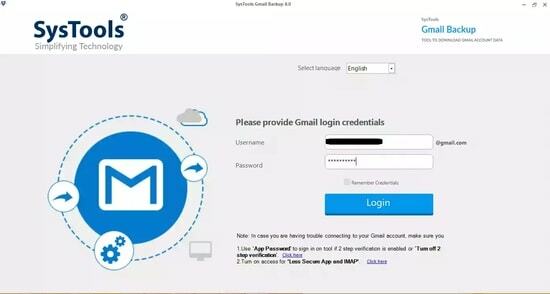
Gmail 이메일을 백업하는 또 다른 유틸리티인 Gmail 백업이 있습니다. 다음을 포함한 강력한 유틸리티를 제공하는 SysTools의 소프트웨어입니다. 데이터 복구 및 Google 제품에 대한 백업 서비스. 이것은 Windows 및 Mac 운영 체제와 호환되며 이메일 다운로드 형식은 둘 다 다릅니다. 저장하려는 메시지를 선택할 수 있습니다.
여기를 방문하십시오: https://www.systoolsgroup.com/gmail-backup.html
더 읽어보기: Google 드라이브에서 영구적으로 삭제된 파일을 복구하는 방법
요약
중요한 이메일 및 데이터의 보안을 보장하기 때문에 사무실 문서든 개인 정보든 중요 하루 중 몇 분을 더 투자하거나 최상의 백업 방법을 찾는 데 아무런 해가 없습니다. 모든 것. 이 기사에서 데이터를 관리하는 두 가지 간단한 방법을 발견했습니다. Gmail 백업 만들기. 더 빠른 방법으로 수행할 수 있는 이러한 트릭이나 핵에 대해 더 많이 알고 있다면 아이디어를 자유롭게 삭제하십시오. 의견 섹션에서 우리는 삶을 만들기 위해 또 다른 가이드로 돌아올 것입니다. 더 쉽게.